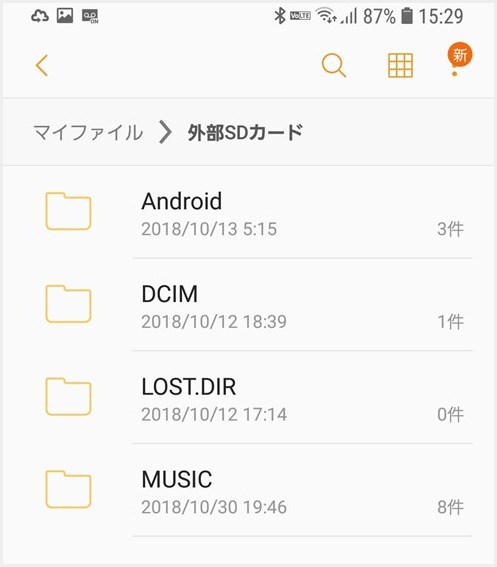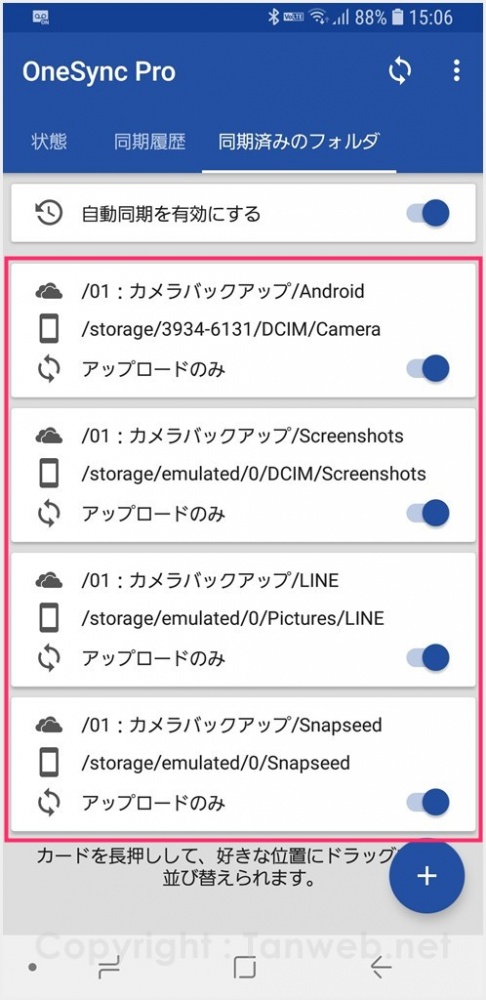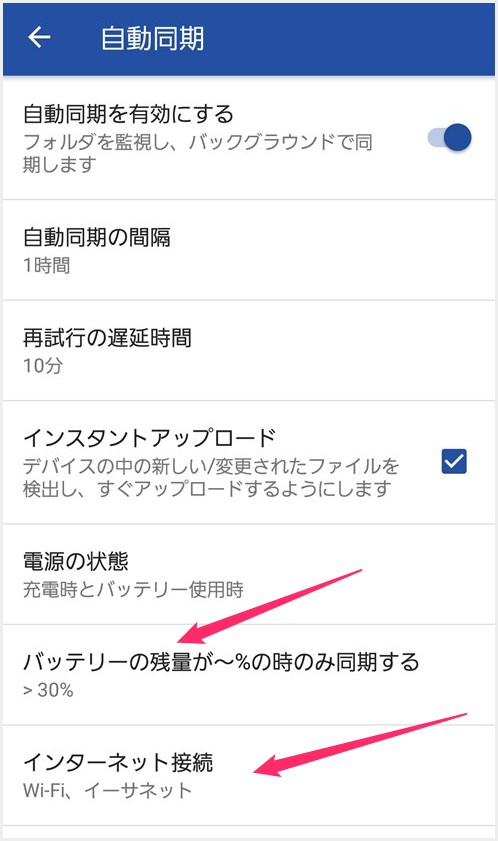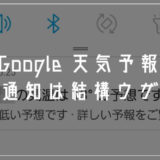Android アプリに「Autosync for OneDrive」という便利な有料アプリがあります。
このアプリは、スマホカメラで撮影した写真やキャプチャしたスクリーンショットを OneDrive へ自動で送信してくれる便利なツールなんです!!
・・・ってアレ? スマホの写真や画像を OneDrive で自動送信してくれるなら、別に純正の OneDrive アプリでもやってくれるだろ? と思うかもしれません。
「Autosync for OneDrive」は、” 自分がスマホで指定したフォルダの写真や画像の送り先を、自分が指定した OneDrive のフォルダへ自由に設定できる ” そんなアプリなんです!
これめちゃくちゃ便利ですよっ! 特にぼくみたいにブログを運営していたら、もう欠かすことのできない神アプリ。
今回は『指定した OneDrive フォルダへ写真を自動振り分けしてくれる Android 神アプリ「Autosync for OneDrive」』を紹介します。
目次
Android アプリ「Autosync for OneDrive」
Android アプリ「Autosync for OneDrive」は、” 自分がスマホで指定したフォルダの写真や画像の送り先を、自分が指定した OneDrive のフォルダへ自由に設定できる ” 便利なアプリです。
アプリ「Autosync for OneDrive」は、Android にしかありません。なぜ iPhone(iOS)アプリに無いかというと、双方端末のファイル管理方法の違いの関係です。
Android 端末は、パソコンと同じように端末内のファイルがこのようにフォルダで管理されていて、ファイルマネージャーなどで自由に管理することができます。
しかし、iOS 端末では、そういった自由なファイル管理ができませんから、Autosync for OneDrive のような端末内のファイル管理に干渉するようなアプリは使えないのです。
これが Android 端末でしか使えない理由です。
Autosync for OneDrive の便利さをアピールします!
スマホと OneDrive 双方のフォルダを指定して連携
例えばぼくの場合、スマホカメラで撮影した画像は、OneDrive の「カメラバックアップ」フォルダ内の更に「Android」フォルダへ自動送信するように設定しています。
更に、スマホのスクリーンショットは、同じく OneDrive の「Screenshots」フォルダへ、LINE のトークから保存した画像は、OneDrive の「LINE」フォルダへそれぞれ自動的に送信するように設定しています。
自分で送信ボタンを押してとかではなく、写真やスクショを撮ったそばから、保存したそばから自動的に OneDrive へお届けしてくれるのです。
アップロードされた時点で、種類毎にフォルダ仕分けされてくれているので、あとで確認するのも整理するのもめちゃくちゃ楽です。
Autosync for OneDrive はこんな風に自動送信するよっ

例えば、こんな写真をスマホカメラで撮影してみました。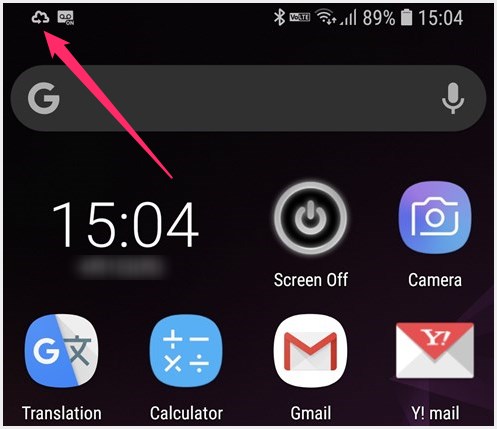
自動送信の設定が登録してあるスマホ内のフォルダに動きがあると、雲のマークのアイコンが通知エリアに現れます。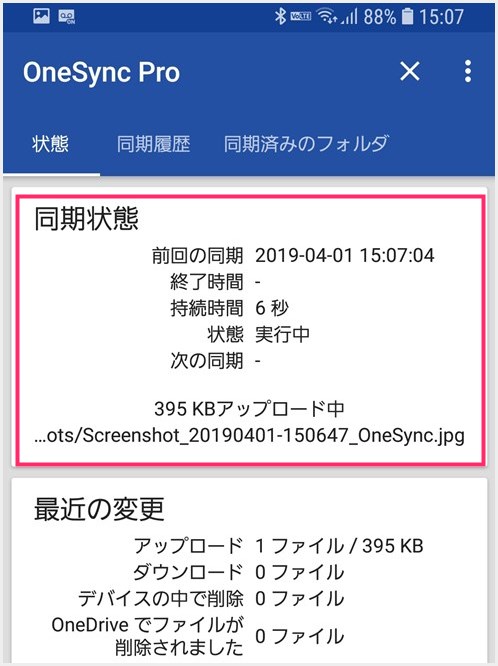
この時に、Autosync for OneDrive を起動してみると、こんな風に端末と OneDrive で同期が始まり、自動アップロードが行われているのです。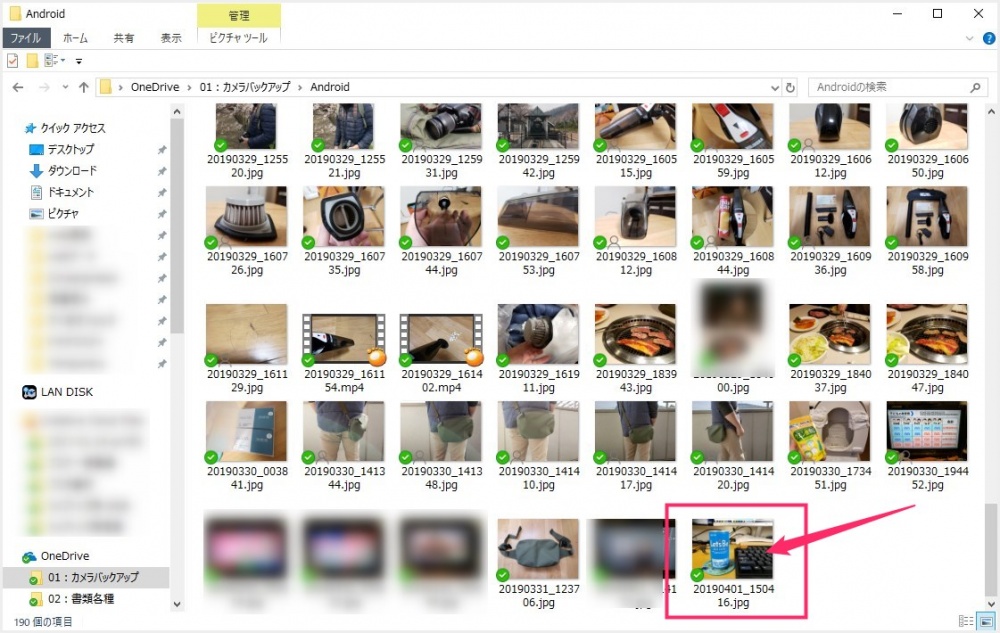
指定した OneDrive のフォルダへスマホカメラで撮影した写真が送られました。- 因みに、自動送信できるファイルは写真や画像だけでなく、動画や PDF ファイルなどあらゆる形式のものを指定の場所へ自動アップロードすることができます。
この自動アップロードの設定、送信し終わった写真などのファイルを、送信後も端末内に残すのか、削除してしまうのかなどの細かい設定も可能です。
自動接続の方法も自由に設定できます
スマホは通信容量の関係もあるので、写真を撮影する度に自動で OneDrive にほいほいアップロードされてしまうと困りますよね。
Autosync for OneDrive は Wi-Fi 接続時だけ、自動アップロードするように設定することもできます。Wi-Fi のみ接続の設定にしておけば、通信容量を使いすぎることはありませんよね。便利です。
また、バッテリー残量によって自動アップロードの有無も設定できます。これも便利。
Autosync for OneDrive 使用上の注意点
Autosync for OneDrive は、Google Play ストアから無料でダウンロードしてインストールできるのですが、無料で使うと全く意味がありません!
無料版は、同期できるフォルダをひとつしか設定できないので、結局のところ純正の OneDrive アプリの自動送信をなんらかわない無駄アプリとなってしまうのです。
Autosync for OneDrive は、同期フォルダの数が複数利用可に開放される有料版で使ってこそ便利で効果的なアプリとなります。
因みに、有料版はアプリ内から購入しますが「750円(2019年4月時点)」です。
利便性を考えれば、買い切りですし高くはないと思います。
様々なクラウドと連携できる Autosync シリーズ
今回本記事で紹介した「Autosync for OneDrive」は、OneDrive と連携するためのツールですが、まったく同じ機能で Dropbox など他のクラウドと連携するバージョンもあります。
本記事紹介の OneDrive 専用
Google Drive 専用
Dropbox 専用
box 専用
利用しているクラウドに合わせてチョイスすることができます。
あとがき
ぼくのメインクラウドは OneDrive なので「Autosync for OneDrive」が本当に重宝しています。ブログや SNS 投稿用にスマホで撮影した写真をパソコンからすぐに使うことができますし、クラウド保存ですから複数台の PC で同じように確認できるのも最高です。
個人的に「Autosync シリーズ」は、Android スマホを利用しているなら絶対に入れたいアプリ NO.1 の神アプリだと思っています。それほど利用頻度 MAX のアプリなんです!